Citizen CX-02 printer Manuel utilisateur
Vous trouverez ci-dessous de brèves informations sur CX-02 CX-02, CX-02 CX-02 (A), CX-02 CX-02 (S), CX-02W CX-02W, CX-02W CX-02W (A). Ce manuel vous guide à travers l'installation, le fonctionnement et le dépannage de votre imprimante photo numérique. Apprenez à charger le papier et le ruban, à résoudre les erreurs d'impression et à entretenir votre appareil pour une qualité d'image optimale. Des consignes de sécurité aux spécifications techniques, ce guide complet vous assure une utilisation sans risque et efficace de votre imprimante.
PDF
Télécharger
Document
Imprimante photo numérique CX-02 Series CX-02W Series Mode d’emploi ©2019 CITIZEN SYSTEMS JAPAN CO., LTD Version 1.20 AVERTISSEMENT Afin de réduire les risques d’incendie ou d’électrocution, ne pas exposer cet appareil à la pluie ou à l’humidité. Afin d’écarter tout risque d’électrocution, garder le coffret fermé. Ne confier l’entretien de l’appareil qu’à un personnel qualifié. Cet appareil doit être relié à la terre. Pour les appareils raccordés, la prise de courant est installée près de l'équipement et doit être facilement accessible. Pour déconnecter l'alimentation principale, débranchez le connecteur AC IN. Cet appareil ne possède pas d’interrupteur d’alimentation. Lors de l’installation de l’appareil, incorporer un dispositive de coupure dans le câblage fixe ou brancher la fiche d’alimentation dans une prise murale facilement accessible proche de l’appareil. En cas de problème lors du fonctionnement de l’appareil, enclencher le dispositif de coupure d’alimentation ou débrancher la fiche d’alimentation. AVERTISSEMENT sur le connecteur d’alimentation Utiliser un cordon d’alimentation approprié à votre tension d’alimentation secteur locale. 1. Utilisez un cordon d’alimentation (câble secteur à 3 fils)/fiche femelle/fiche mâle conformes à la réglementation de sécurité locale applicable. 2. Utilisez un cordon d’alimentation (câble secteur à 3 fils)/fiche femelle/fiche mâle avec des caractéristiques nominales (tension, ampérage) appropriées. Pour toute question sur l’utilisation du cordon d’alimentation/fiche femelle/fiche mâle ci-dessus, consultez un technicien du service après-vente qualifié. Pour les clients en Europe Objet de la brochure (comme part des instructions) et demande aux clients Ce produit est conforme à la directive sur les équipements radioélectriques 2014/53/UE. Nous, CSJ, passerons à la déclaration de conformité UE pour cette directive avant le 13 juin 2017. Cette directive impose la présence du contenu suivant dans les instructions. Par conséquent, veuillez conserver cette brochure avec votre (vos) manuel(s) comme part des instructions. - 2 - Table des matières Introduction�������������������������������������������������������������������������������������������������������� 4 Pour un fonctionnement sans risque �������������������������������������������������������������� 4 Précautions d’installation���������������������������������������������������������������������������������� 7 Installation de l’imprimante ������������������������������������������������������������������������������ 8 Vérification du contenu���������������������������������������������������������������������������������� 8 Nom des composants������������������������������������������������������������������������������������ 9 Raccordement du cordon d’alimentation à un ordinateur���������������������������� 10 Papier (porte-papier), ruban (cassette à ruban)�������������������������������������������11 Mise en place du support (papier, ruban)���������������������������������������������������� 12 Mise en place du bac à papier (Série CX-02)���������������������������������������������� 17 Mise au rebut des chutes de papier������������������������������������������������������������ 18 Dépannage�������������������������������������������������������������������������������������������������������� 19 Affichage d’erreur���������������������������������������������������������������������������������������� 19 Résolution des erreurs�������������������������������������������������������������������������������� 20 Le papier est coincé dans l’imprimante ������������������������������������������������ 20 Le ruban est coincé dans l’imprimante�������������������������������������������������� 22 L’imprimante s’est arrêtée avec le papier partiellement coupé������������� 23 L’alimentation a été coupée pendant l’impression�������������������������������� 23 Nettoyage���������������������������������������������������������������������������������������������������������� 24 Rouleau de platine �������������������������������������������������������������������������������������� 24 Tête d’impression thermique������������������������������������������������������������������������ 25 Caractéristiques techniques �������������������������������������������������������������������������� 26 Consignes de sécurité Veuillez noter que le contenu des instructions d’utilisation et des consignes de sécurité correspond aux normes de sécurité, au moment où ce manuel a été rédigé. Transformation Pour des raisons de sécurité, ne transformez pas ce produit après l’avoir acheté. Droits d’auteur Les droits d'auteur, les marques déposées ou tout autre droit de propriété intellectuelle en rapport avec les documents, programmes ou autres éléments fournis avec ce produit sont accordés à CITIZEN SYSTEMS JAPAN CO., LTD, et aux autres titulaires respectifs des droits. Sauf lorsque la loi applicable le permet, il est interdit de dupliquer ou d’utiliser ces derniers sans le consentement de CITIZEN SYSTEMS JAPAN CO., LTD À propos de la série CX-02 La série CX-02 comprend les modèles CX-02, CX-02 (A) et CX-02 (S). Le nom du modèle varie en fonction de la destination de livraison et du média utilisé. À propos de la série CX-02W La série CX-02W comprend les modèles CX-02W et CX-02W (A). Le nom du modèle varie en fonction de la destination de livraison. À propos de la destination du produit Les modèles CX-02/CX-02(S)/CX-02W sans le (A) indiquant la destination ne doivent pas être revendus/utilisés aux États-Unis. À propos des noms de modèle Nom du modèle CX-02/CX-02 (A)/CX-02W/CX-02W (A) CX-02 (S) Détails Modèle de média standard Modèle de média autocollant Veuillez utiliser des médias dédiés pour chaque modèle - 3 - Introduction Nous vous remercions d’avoir acheté ce produit. Ce document vous explique comment manipuler et utiliser ce produit. Veuillez lire attentivement ce document avant utilisation. Assurez-vous de lire « Pour un fonctionnement sans risque » (p.4-6) et de faire fonctionner le produit de manière appropriée. Pour un fonctionnement sans risque Assurez-vous de lire ce document avant d’utiliser le produit. Après l’avoir lu, conservez-le en lieu sûr afin de pouvoir y accéder facilement en cas de besoin. Les avertissements figurant ici visent à garantir une utilisation appropriée du produit, à éviter que l’utilisateur ou d’autres personnes ne se blesse(nt) et à prévenir les dommages matériels. Veuillez respecter ces avertissements. Avertissements et Précautions Les niveaux de blessures ou de dommages possibles dus à une utilisation inappropriée sont énumérés ci-dessous et classés comme Avertissements et Précautions, en fonction du degré de danger qu’ils représentent. Avertissement Les accidents causés par la non prise en compte des avertissements accompagnant ce symbole peuvent entraîner des blessures graves ou mortelles. Précaution Les accidents causés par la non prise en compte des précautions accompagnant ce symbole peuvent entraîner des blessures physiques ou des dommages matériels. Symboles Les symboles ci-dessous ont la signification suivante : Ce symbole indique des messages d’avertissement et de précaution. Le contenu de l’avertissement est indiqué dans ou près du symbole. Ce symbole indique des actions interdites. L’action interdite est indiquée dans ou près du symbole. Ce symbole indique des instructions ou des actions nécessaires. L’action est indiquée dans le symbole. - 4 - Pour un fonctionnement sans risque Avertissement • L’unité ne possède pas de commutateur d’alimentation. Lors de l’installation de l’unité, intégrez un dispositif de coupure d’alimentation facile d’accès au câblage fixe, ou branchez la fiche d’alimentation à une prise de courant facilement accessible et située à proximité de l’unité. En cas de problème pendant le fonctionnement de l’unité, utilisez le dispositif de coupure d’alimentation pour mettre l’unité hors tension, ou débranchez la fiche d’alimentation. • Utilisez le produit uniquement à la tension et la fréquence prévues. Un raccordement incorrect peut provoquer un choc électrique ou un incendie. • Évitez de raccorder trop de dispositifs à la prise utilisée pour ce produit et d’utiliser des rallonges. La prise peut surchauffer et provoquer un incendie. • N’endommagez, ne coupez, n’enveloppez et n’altérez pas le cordon d’alimentation. De même, le cordon peut être endommagé si vous placez dessus des objets lourds, ou si vous le tirez ou le pliez de façon excessive, car cela pourrait causer un incendie. • N’installez pas le produit à des endroits où l’air contient une forte teneur en sel ou des gaz corrosifs. Cela pourrait provoquer un incendie. • N’obstruez pas les orifices d’aération du produit. La chaleur peut s’accumuler dans le produit et provoquer un dysfonctionnement ou un incendie. • Ne montez pas sur le produit et ne placez pas d’objets lourds dessus. En outre, ne forcez pas excessivement sur les touches, les commutateurs, les bornes, etc. Cela pourrait endommager le produit et blesser l’utilisateur ou d’autres personnes. • Rangez le sac du produit hors de la portée des enfants. Cela peut causer un étouffement s’ils le placent sur la tête. • Faites attention à ne pas vous blesser ou endommager d’autres objets sur les bords du produit. • N’utilisez pas ce produit pour des applications mettant en jeu la vie d’une personne (comme les applications médicales, spatiales, aéronautiques, ou d’autres applications exigeant une extrême fiabilité). • La série CX-02 pèse environ 12 kg (26,46 lb) et la série CX-02W pèse environ 14 kg (30,86 lb). Lorsque vous le déplacez, soulevez-le de façon à éviter une contrainte physique excessive. Le fait de soulever le produit de manière imprudente ou de le faire tomber peut provoquer des blessures. • Placez le produit aussi près que possible d’une prise afin de pouvoir débrancher facilement le cordon d’alimentation en cas de problème. • S’il y a de la poussière sur la fiche, nettoyez-la bien. Cela pourrait provoquer un choc électrique ou un court-circuit. • Si des objets métalliques ou des liquides sont tombés dans le produit ou s’il y a de la fumée, une odeur étrange ou toute autre anomalie, débranchez immédiatement le cordon d’alimentation puis contactez un représentant du service après-vente. Ne continuez pas à utiliser le produit s’il est endommagé ou s’il ne fonctionne pas correctement. Cela pourrait provoquer un choc électrique, un court-circuit, un incendie ou endommager le produit. • Assurez-vous de relier le produit à la terre. Sinon, cela pourrait causer un courtcircuit et entraîner un incendie ou un choc électrique. • Ne branchez ou débranchez pas le cordon avec les mains mouillées. Cela pourrait provoquer un choc électrique. • N’ouvrez pas le produit, ne démontez pas les pièces internes et ne modifiez pas le produit. Cela peut provoquer un choc électrique, un incendie, des blessures ou un dysfonctionnement du produit. Pour les vérifications, les ajustements ou les réparations internes, veuillez contacter un représentant du service après-vente. - 5 - Pour un fonctionnement sans risque Précaution • N’installez pas le produit à des endroits poussiéreux ou humides. Cela peut provoquer un incendie ou un choc électrique, ou endommager le produit. • N’installez pas le produit sur une surface instable. Il pourrait tomber et blesser l’utilisateur ou d’autres personnes. • Ne laissez pas de corps étrangers pénétrer dans le produit. Ils peuvent provoquer un choc électrique, un court-circuit, un incendie, ou endommager le produit. Si quelque chose tombe dans le produit, débranchez immédiatement le cordon d’alimentation et appelez un représentant du service après-vente. • N’ouvrez pas le capot pendant l’impression. Cela pourrait endommager le produit. • Ne déversez ou ne vaporisez jamais de liquides ou de produits chimiques sur le produit. • Lors du nettoyage du capot, n’utilisez pas de nettoyants à base de diluant, de trichloroéthane, de benzène, ou de cétone, ou de chiffons traités chimiquement. Ils pourraient décolorer ou détériorer le capot. • Au moins une fois par an, débranchez le cordon d’alimentation et nettoyez les broches et la fiche. Une accumulation de poussière pourrait provoquer un incendie. • Lorsque vous imprimez en continu pendant de longues durées dans une petite pièce, assurez-vous que la pièce est suffisamment ventilée. • Si vous avez prévu d’utiliser le produit dans un véhicule de transport (train, camion, bateau, etc.), veuillez en parler au préalable à un représentant. • Lorsque vous vous débarrassez du produit, des accessoires, des matériaux d’emballage ou des supports (papier, ruban), veuillez respecter les ordonnances locales d’enlèvement des déchets. Pour en savoir plus, contactez les administrations publiques locales. • Lorsque vous débranchez le cordon, saisissez toujours la fiche. Ne tirez pas sur le cordon car cela pourrait l’endommager et causer un choc électrique ou un incendie. • Lorsque vous déplacez le produit, assurez-vous de débrancher le cordon d’alimentation. Sinon, le cordon risque d’être endommagé, ce qui pourrait provoquer un incendie ou un choc électrique. • Pour votre sécurité, lorsque vous n’utilisez pas le produit pendant des périodes prolongées, assurez-vous de débrancher le cordon d’alimentation. Sinon, cela pourrait provoquer un choc électrique, un incendie ou un dysfonctionnement. • Les pièces accompagnées de cet avertissement deviennent extrêmement chaudes. Ne les touchez pas après l’impression. Vous risqueriez de vous brûler. • Ne touchez pas les mécanismes d’entraînement à engrenages. Vous risqueriez de vous blesser si vos doigts se coincent dans les engrenages tournants. • La sortie papier étant dotée d’un dispositif de coupe, il ne faut donc jamais insérer la main à l’intérieur, que l’imprimante soit en cours de fonctionnement ou non. - 6 - Précautions d’installation • Avant d’utiliser le produit, lisez attentivement « Pour un fonctionnement sans risque » et respectez les instructions qui y figurent. • Faites bien attention lors du déplacement du produit. N’essayez jamais de porter seul le produit. Sa chute pourrait entraîner des blessures ou des dommages matériels. • N’utilisez pas et ne rangez pas le produit près d’un feu, à des endroits humides, à la lumière directe du soleil, près d’un climatiseur, d’un chauffage, ou à tout autre endroit ayant une température anormalement basse ou élevée, excessivement humide ou excessivement poussiéreux. • Ne placez pas le produit à des endroits où des réactions chimiques ont lieu, comme dans un laboratoire. • N’installez pas le produit à des endroits où l’air contient une forte teneur en sel ou des gaz corrosifs. • Le produit doit être installé sur une surface plane, ferme et suffisamment ventilée. • Ne placez rien sur le dessus du produit. • N’utilisez pas le produit à proximité d’une radio ou d’une télévision et n’utilisez pas la même prise murale pour brancher le produit et une radio ou une télévision. Sinon, cela pourrait entraver la réception des programmes de radio et de télévision. • N’utilisez pas de tension ou de fréquence d’alimentation autre que celle spécifiée. • Ne placez rien sur le cordon d’alimentation et ne marchez pas dessus. • Ne tirez pas et ne portez pas le produit par le cordon d’alimentation ou le câble USB. • Évitez de brancher le cordon d’alimentation dans une prise où d’autres câbles sont branchés. • N’enveloppez pas le cordon d’alimentation. • Saisissez toujours la fiche et non le cordon lorsque vous branchez ou débranchez le cordon d’alimentation. • Débranchez toujours le cordon d’alimentation avant de brancher ou de débrancher le câble USB. • Évitez d’utiliser un long câble USB ou de le raccorder à un dispositif générant du bruit. Si cela est inévitable, utilisez un câble blindé ou à paire torsadée pour chaque signal. • Utilisez un câble USB blindé compatible avec les caractéristiques USB 2.0. • Placez le produit à proximité de la prise de façon à pouvoir débrancher facilement le cordon d’alimentation pour couper l’alimentation. • Utilisez une prise secteur acceptant les fiches à trois broches. Sinon, il y a un risque de choc électrique. • N’utilisez pas le cordon fourni avec l’imprimante pour les autres dispositifs. • Utilisez le cordon fourni pour le produit. • L’utilisation comme imprimante réseau n’est pas prévue. Le client est pleinement responsable de toute utilisation au sein d’un réseau. - 7 - Installation de l’imprimante Vérification du contenu Vérifiez que le paquet contient l’imprimante et tous les accessoires suivants. Imprimante Réceptacle de chutes de papier *La forme varie selon le pays, la région ou l'application. Bac à papier (pour tailles L et PC) *Série CX-02W uniquement. Cassette à ruban *Placée dans l’imprimante. Retirez l’emballage avant de l’utiliser. Porte-papier *Placé dans l’imprimante. Cordon d’alimentation Rondelle d’espacement taille L *CX-02 / CX-02 (A) seulement. DIGITAL PHOTO PRINTER CX-02W Series For Safe Operation Start-up Guide English Sicherheitshinweise Leitfaden zur Inbetriebnahme Deutsch Pour un fonctionnement sans risque Guide de dém arrage français Para un funcionamiento seguro Guía de in icio de español 关于安全操作 入门指南 中文 - 简体 安全にお使いいただくために スタートアップガイド 日本語 How to change the paper width of the paper holder. CD-ROM Mode d’emploi du pilote d’imprimante ©2019 CITIZEN SYSTEMS JAPAN CO., LTD Livret d’explication Pour un fonctionnement sans risque Guide de démarrage Mise en place des rondelles d’espacement taille L (CX-02 / CX-02 (A) seulement) Mettez en place les rondelles d’espacement taille L sur les porte-papiers lors de l’utilisation de rouleaux de papier taille L ou 2L. *Cet intercalaire n’est pas joint au modèle CX-02 (S) et série CX-02W. 1 2 3 4 Précaution • Faites particulièrement attention lorsque vous retirez le produit de son emballage, que vous le portez ou le déplacez. Une chute de l’imprimante pourrait blesser quelqu’un ou entraîner des dommages matériels. • Ne soulevez pas l’imprimante en l’attrapant par les matériaux d’emballage. Les matériaux pourraient se rompre et entraîner une chute de l’imprimante. • Ne mettez pas vos doigts entre les porte-papiers et les rondelles d’espacement taille L. Sinon, vous pourriez vous blesser. • Le réceptacle de chutes de papier, le porte-papier et la cassette à ruban sont des pièces dédiées pour chacune des séries CX-02 et CX-02W respectivement. N’utilisez pas les pièces pour la série CX-02 avec la série CX-02W et inversement. - 8 - Installation de l’imprimante Nom des composants Avant de l’imprimante Sortie de papier Standby DEL Réceptacle de chutes de papier Levier d’ouverture Commutateur ON/Standby ON Arrière de l’imprimante Orifices d’aération Port USB Prise d’alimentation Côté de l’imprimante Orifices d’aération Précaution • Faites attention à ne pas vous blesser ou endommager quelque chose sur les bords de l’imprimante. - 9 - Installation de l’imprimante Raccordement du cordon d’alimentation à un ordinateur 1 Assurez-vous que le commutateur ON/ Standby de l’imprimante est placé sur Standby. Standby 2 Assurez-vous que l’ordinateur est hors tension. 3 Branchez le connecteur du cordon d’alimentation (fourni) dans la prise d’alimentation de l’imprimante. Commutateur ON/Standby Prise d’alimentation 4 Branchez le cordon d’alimentation dans une prise. 5 Raccordez l’imprimante et l’ordinateur avec un câble USB. 6 Placez le commutateur ON/Standby de l’imprimante et le commutateur d’alimentation de l’ordinateur sur ON. Port USB Précaution • Utilisez le cordon d’alimentation fourni avec l’imprimante et assurez-vous de raccorder le fil de terre. • Utilisez un câble USB blindé compatible avec les caractéristiques USB 2.0. Dans le cas contraire, des problèmes inattendus risquent de se produire. - 10 - Installation de l’imprimante Papier (porte-papier), ruban (cassette à ruban) Préparez les supports (papier, ruban) avec les largeurs suivantes. Série CX-02 Type Papier (portepapier) Série CX-02W (5 x 7") (4 x 6") [PC], (6 x 8") [2PC], (6 x 9") (8 x 10"), (8 x 12") (A4) Largeur : 127 mm Largeur : 152 mm Largeur : 203 mm Largeur : 210 mm Rondelle d’espacement taille L Ruban (cassette à ruban) Largeur : 134 mm Largeur : 159 mm Largeur : 217 mm * Il existe 2 types de supports pour la Série CX-02W. Préparez les supports nécessaires. Série CX-02W Type Digital (SD) Distinction Caractéristique Ruban Papier de qualité standard. Adapté à tout type d’application. Capuchon gris Pure Premium Digital (PP) Papier de haute qualité. Adapté à l’impression de haute qualité, telle que l’impression de photos de portrait ou de mariage. Capuchon noir Précaution • Placez le papier et le ruban sans les poser directement sur la surface de travail. Si de la poussière ou de la saleté adhère au support lorsque vous le placez à l’intérieur de l’imprimante, cela pourrait avoir un effet négatif sur la qualité d’impression. - 11 - Installation de l’imprimante Mise en place du support (papier, ruban) 1 Utilisez le levier d’ouverture pour déverrouiller, puis tirez sur le mécanisme. Levier d’ouverture 2 Soulevez le levier de papier et levez le capot. Levier de papier Capot avant 3 Tenez le réceptacle de chutes de papier au centre et soulevez-le à la verticale. Réceptacle de chutes de papier Précaution • Ne forcez pas de manière excessive lors du retrait du mécanisme. S’il se détache, le mécanisme risque de tomber et de causer des blessures ou d’endommager les objets alentours. • Ne retirez jamais le réceptacle de chutes de papier en diagonale. Le réceptacle de chutes de papier pourrait être endommagé et le produit pourrait ne pas fonctionner normalement. • Lorsque le réceptacle de chutes de papier a été retiré, ne touchez pas l’unité de coupe située dans la partie supérieure. Vous risqueriez de vous couper. • Afin de faciliter l’ajustement des couleurs, la reconnaissance du type de support et la gestion de la quantité d’impression, une puce électronique est intégrée au ruban encreur. Veuillez noter qu’un ruban doté d’une puce électronique qui n’a pas été évaluée et approuvée peut ne pas fonctionner correctement. (S’il n’est pas possible de lire correctement les données à partir de la puce électronique, une alarme retentit. Dans ce cas, les niveaux de concentration d’encre seront abaissés, afin de protéger le produit.) - 12 - Installation de l’imprimante 4 Retirez le porte-papier de l’imprimante. • Lorsque vous retirez les porte-papiers pour changer le rouleau de papier, etc., assurez-vous de les placer sur une surface propre. Ne les placez jamais directement sur la table ou sur des postes de travail. Si de la poussière ou de la saleté adhère au support lorsque vous placez le porte-papier à l’intérieur de l’imprimante, cela pourrait avoir un effet négatif sur la qualité d’impression. 5 Retirez le rouleau de papier usagé du porte-papier, puis installez le nouveau rouleau de papier en vous assurant qu’il n’y ait pas d’écart. • Lorsque vous installez le consommable , assurez-vous d’utiliser le sac plastique ou la feuille de d’emballage du consommable. Ne le placez jamais directement sur la table, le sol ou les surfaces de travail. Si le papier dépasse, retirez le rouleau du porte-papier et aplanissez le bord du papier. Placez le rouleau de sorte qu’il n’y ait pas d’écart. Installez le papier de manière à ce qu’il ne dépasse pas du rouleau. Précaution • Les porte-papiers, lorsqu’un nouveau rouleau de papier y est placé, pèsent environ 2,0 kg. Ne les laissez pas tomber, car cela pourrait entraîner des blessures physiques et endommager les porte-papiers. - 13 - Installation de l’imprimante Vous pouvez modifier la largeur de papier du porte-papier (Série CX-02W uniquement). Déplacez la bride en tournant le porte-papier tout en tirant sur le bouton comme indiqué sur les illustrations pour passer de la largeur A4 à la largeur 8 pouces. Inversez la procédure pour passer de la largeur 8 pouces à la largeur A4. Les deux porte-papiers doivent être réglés sur la même largeur lors de l’utilisation. Bouton Bride A4 8inch Largeur A4 Largeur 8 pouces Précaution • Ne mettez pas vos doigts dans l’espace sur le porte-papier lorsque vous changez la largeur de papier du porte-papier d’A4 à 8 pouces. Sinon, vous pourriez vous blesser. 6 Placez le porte-papier dans l’imprimante. Placez l’opercule du papier (→PULL) dans le même sens que celui indiqué à droite. 7 Tout en maintenant le porte-papier, faites tourner le papier dans le sens de la flèche pour faire avancer le premier bord jusqu’à ce que le bip sonore retentisse. La DEL clignotante (orange) s’éteint. - 14 - Installation de l’imprimante 8 Placez le réceptacle de chutes de papier et fermez le capot avant. Précaution • La série CX-02W ne vous permet pas d’effectuer l’impression lorsque le réceptacle de chutes de papier est retiré. Si vous fermez le capot avant alors que le réceptacle de chutes de papier est retiré, une erreur d’absence de réceptacle de chutes de papier se produit et le voyant d’erreur (rouge) clignote. • Veillez à fixer le réceptacle de chutes de papier. Sinon, de la poussière ou de la saleté pourrait pénétrer à l’intérieur de l’imprimante et nuire à la qualité de l’impression. 9 Retirez la cassette à ruban de l’imprimante. • Lorsque vous installez le consommable , assurez-vous d’utiliser le sac plastique ou la feuille de d’emballage du consommable. Ne le placez jamais directement sur la table, le sol ou les surfaces de travail. - 15 - Installation de l’imprimante 10 Retirez le ruban usagé de la cassette à ruban et installez le nouveau ruban. Côté de réception Côté d’alimentation Faites tourner le rouleau dans le sens de la flèche pour le tendre. 11 Installez la cassette à ruban dans l’imprimante. Installez la cassette ici. Placez la cassette afin que le côté d’alimentation soit à l’avant. 12 Fermez le mécanisme. Lorsque le mécanisme est fermé, l’imprimante commence l’initialisation du papier. (Cinq feuilles vierges sont émises.) La couche extérieure du papier qui peut être sale est coupée lors de l’initialisation du papier. Veuillez noter que l’initialisation du papier n’est pas effectuée si le commutateur ON/Standby de l’imprimante est placé sur ON une fois le papier placé. Précaution • Assurez-vous que le réceptacle de chutes de papier est installé lors de l’impression. S’il n’est pas installé, il est possible que vos doigts se coincent dans les parties en mouvement, entraînant ainsi une blessure. • Si différentes largeurs de média (par exemple 9X13 (L) et 10X15 (PC)) sont utilisées sur la même imprimante, des anomalies telles que des lignes peuvent affecter la qualité des impressions. Par conséquent, ne pas utiliser différentes largeurs de media sur la même imprimante. - 16 - Installation de l’imprimante Mise en place du bac à papier (Série CX-02) Vous pouvez mettre en place le bac à papier lors de l’utilisation de rouleaux de papier de taille L ou PC. Il est possible de stocker jusqu’à 50 feuilles, cependant, il est recommandé de les retirer régulièrement. 1 Fixez le bac à papier au réceptacle de chutes de papier. Insérez le bac à l’horizontale. 2 Abaissez le bac à papier pour le fixer. Précaution • Le fait de stocker une quantité trop importante de feuilles peut entraîner des dysfonctionnements. • Ne forcez pas de manière excessive sur le bac à papier. Sinon, vous risqueriez de l’endommager. - 17 - Installation de l’imprimante Mise au rebut des chutes de papier Les chutes de papier générées lors de la découpe du papier sont collectées dans le réceptacle de chutes de papier. Assurez-vous de vider le réceptacle de chutes de papier lorsque vous remplacez le papier. 1 Relâchez le levier d’ouverture et tirez le mécanisme. 2 Soulevez le levier de papier et levez le capot. 3 Tenez le réceptacle de chutes de papier au centre et soulevez-le à la verticale. 4 Placez le réceptacle de chutes de papier et fermez le capot avant. 5 Fermez le mécanisme. Réceptacle de chutes de papier Précaution • Ne retirez jamais le réceptacle de chutes de papier en diagonale. Le réceptacle de chutes de papier pourrait être endommagé et le produit pourrait ne pas fonctionner normalement. • Lorsque le réceptacle de chutes de papier a été retiré, ne touchez pas l’unité de coupe située dans la partie supérieure. Vous risqueriez de vous couper. • Des problèmes peuvent survenir si l’imprimante est utilisée lorsque le réceptacle de chutes de papier est plein. - 18 - Dépannage Affichage d’erreur Le statut de la DEL (allumée, clignotante, éteinte) indique l’état du produit. allumée, Affichage des DEL clignotante, éteinte. État Solution Consulter POWER RIBBON PAPER Fin du papier Installez un nouveau rouleau de papier. P.12 Fin du ruban Installez un nouveau ruban. P.12 Installez correctement le papier puis fermez le mécanisme. P.12 Fermez le mécanisme. P.16 Installez le réceptacle de chutes de papier dans l’imprimante. P.15 Erreur de papier Installez correctement le papier. P.12 Erreur de ruban Installez correctement le ruban. P.16 Erreur de taille du support Envoyez les données à une taille correspondant à la taille du support définie sur l’imprimante. P.11 Erreur système Réinitialisez le commutateur ON/ Standby. Si le système ne se récupère pas, contactez votre revendeur. ERROR POWER RIBBON PAPER ERROR POWER RIBBON PAPER Porte ouverte (pas de papier) ERROR POWER RIBBON PAPER Porte ouverte ERROR POWER RIBBON PAPER ERROR Réceptacle de chutes de papier manquant (Série CX-02 uniquement) POWER RIBBON PAPER ERROR POWER RIBBON PAPER ERROR POWER RIBBON PAPER ERROR * Les DEL RIBBON et PAPER clignotent alternativement. POWER RIBBON PAPER ERROR - 19 - - Dépannage POWER RIBBON PAPER Refroidissement de la tête ERROR Les têtes d’impression sont en cours de refroidissement. Cette erreur s’efface automatiquement. - Résolution des erreurs 1 Relâchez le levier d’ouverture et tirez le mécanisme. 2 Retirez la cassette à ruban de l’imprimante. 3 Exécutez l’action correspondant à l’erreur. « Le papier est coincé dans l’imprimante » (consultez cette page), « Le ruban est coincé dans l’imprimante »(consultez la p.22), « L’imprimante s’est arrêtée avec le papier partiellement coupé » (consultez la p.23), « L’alimentation a été coupée pendant l’impression » (consultez la p.23) Le papier est coincé dans l’imprimante Précaution • Veillez à ne pas couper, érafler ou blesser vos mains avec les bords du papier ou tout autre bord tranchant à l’intérieur de l’imprimante. Portez des gants de sécurité non pelucheux ou un autre vêtement de protection approprié. 1 Éliminez le bourrage. Rembobinez le papier sur la bobine de papier en tournant la bobine dans la direction opposée du chemin du papier (voir Fig. A), puis retirez délicatement le papier de l’imprimante en le tirant vers l’avant, en dehors de l’imprimante (voir Fig. B). Appliquez une pression légère uniquement pour ne pas endommager les composants de l’imprimante. Fig. A Fig. B - 20 - Dépannage 2 Si la méthode ci-dessus ne permet pas d’éliminer le bourrage facilement, découpez la partie endommagée du bord du papier, retirez et placez le rouleau de papier sur le côté. (Fig. C) Retirez ensuite le papier restant dans le chemin d’alimentation. Si une partie du papier reste dans l’imprimante, accédez délicatement à l’imprimante et retirez le papier du chemin de papier en le tirant vers l’avant (la direction indiquée dans la Fig. D). Fente de mise en place de la cassette à ruban Fig. C Porter des gants Fig. D Précaution • Faites attention lorsque vous accédez à l’imprimante. Si le papier bloqué ne peut pas être retiré sans recourir à la force, contactez l’assistance technique pour obtenir plus d’instructions. L’utilisation d’une force excessive peut endommager l’imprimante. • Veillez à ne pas couper, érafler ou blesser vos mains avec les bords du papier ou tout autre bord tranchant à l’intérieur de l’imprimante. Portez des gants de sécurité non pelucheux ou un autre vêtement de protection approprié. 3 Coupez la partie problématique, telle qu’une zone froissée ou partiellement imprimée, avec des ciseaux. Si des zones froissées ou partiellement imprimées sont toujours présentes, le papier pourrait se coincer de nouveau. De plus, si le papier n’est pas coupé uniformément, l’imprimante ne fonctionne pas correctement. Consultez ensuite « Mise en place du support (papier, ruban) » (p.12). - 21 - Dépannage Le ruban est coincé dans l’imprimante 1 Tirez sur le ruban. 2 Coupez le ruban. 3 Retirez le ruban qui se trouve dans l’imprimante avec précaution. Tout fragment de ruban laissé dans le mécanisme pourrait affecter la qualité de l’impression. Dans ce cas, nettoyez le rouleau de platine. (consultez « Rouleau de platine » à la p.24). 4 Réparez le ruban avec de l’adhésif ou une matière similaire. Réparez avec de l’adhésif. 5 Tournez le rouleau de réception jusqu’à ce que la partie réparée avec de l’adhésif ne soit plus visible. Côté de réception Tendez bien le ruban lorsque vous le rembobinez. Côté d’alimentation 6 Insérez la cassette à ruban dans l’imprimante. 7 Après avoir mis le commutateur ON/Standby de l’imprimante sur ON, placez de nouveau le papier. Une fois le mécanisme fermé, l’initialisation du papier s’effectuera (tout matériel imprimé quel qu’il soit sera éjecté en cas d’erreur). Tant que l’initialisation est en exécution, les erreurs ne peuvent pas être supprimées. - 22 - Dépannage L’imprimante s’est arrêtée avec le papier partiellement coupé 1 Placez le commutateur ON/Standby sur Standby puis à nouveau sur ON. Le papier coincé est dégagé et la lame de l’unité de coupe retourne en position d’attente. • Si vous ne pouvez pas dégager le papier, contactez un représentant du servicea près-vente. 2 Retirez la partie de papier partiellement imprimée de l’imprimante. Consultez ensuite « Le papier est coincé dans l’imprimante » (consultez la p.20). L’alimentation a été coupée pendant l’impression Si l’alimentation est coupée pendant l’impression, vous ne pourrez pas tirer le mécanisme. 1 Placez le commutateur ON/Standby sur Standby puis à nouveau sur ON. La partie partiellement imprimée du papier est transformée en chutes de papier et retirée. Ensuite, vous pouvez tirer le mécanisme. 2 Vérifiez qu’aucun papier partiellement imprimé ne se trouve dans l’imprimante. Si du papier partiellement imprimé se trouve toujours dans l’imprimante, consultez « Le papier est coincé dans l’imprimante » (consultez la p.20). Précaution • Ne placez pas le commutateur ON/Standby sur Standby pendant l’impression. Cela pourrait provoquer un dysfonctionnement. - 23 - Nettoyage Rouleau de platine Si des renfoncements apparaissent aux mêmes endroits et à intervalles réguliers (tous les 50 mm environ) sur la feuille imprimée, ou si l’arrière de la feuille imprimée (côté blanc) est sale, nettoyez le rouleau de platine. Il peut y avoir de la poussière, de la saleté, de l’adhésif, etc. provenant du ruban ou du papier sur le rouleau de platine. 1 Préparez un morceau de gaze ou un autre chiffon doux humidifié avec de l’éthanol. 2 Réalisez les étapes 1 à 4 de « Mise en place du support (papier, ruban) ». 3 Essuyez toute la saleté tout en tournant le rouleau de platine. Précaution • Ne touchez pas d’autres pièces que la cible du nettoyage pendant le nettoyage. • Veillez à ne pas couper, érafler ou blesser vos mains avec les bords du papier ou tout autre bord tranchant à l’intérieur de l’imprimante. Portez des gants de sécurité non pelucheux ou un autre vêtement de protection approprié. - 24 - Rouleau de platine Porter des gants Nettoyage Tête d’impression thermique Si des tâches adhèrent à la tête d’impression thermique, il est possible que des irrégularités ou des écarts apparaissent durant l’impression. Tête d’impression thermique 1 Préparez un morceau de gaze ou un autre chiffon doux humidifié avec de l’éthanol. 2 Essuyez avec précaution la tête d’impression en ne la touchant pas directement avec vos mains. Essuyez uniquement la cible du nettoyage après l’avoir observée visuellement. 3 Si le problème persiste, essuyez avec une feuille de polissage. Cible du nettoyage Feuille de polissage recommandée : Feuille de polissage Mipox GC10000-75 FEY-A Précaution Porter des gants • Ne touchez pas d’autres pièces que la cible du nettoyage pendant le nettoyage. • Veillez à ne pas couper, érafler ou blesser vos mains avec les bords du papier ou tout autre bord tranchant à l’intérieur de l’imprimante. Portez des gants de sécurité non pelucheux ou un autre vêtement de protection approprié. Précaution • N’utilisez pas de benzène ou diluants qui pourraient endommager les matières plastiques. • La tête thermique est chaude pendant un moment après l’impression. Pour éviter de vous brûler, attendez quelques instants avant de procéder au nettoyage. • Pour votre sécurité, débranchez toujours un appareil électronique avant de procéder au nettoyage. - 25 - Caractéristiques techniques Modèle Série CX-02 Méthode d’impression Transfert thermique par sublimation Sens de la largeur Résolution Sens d’alimentation du papier Série CX-02W 11,8 points/mm (300 ppp) Vitesse rapide 11,8 points/mm (300 ppp) Haute qualité 23,6 points/mm (600 ppp) Taille d’impression Capacité de l’ensemble papier/ ruban encreur Interface Dimensions Poids 89 mm x 127 mm (3.5x5") [L] 203 mm × 102 mm (8x4") 101 mm x 152 mm (4x6") [PC] 203 mm × 127 mm (8x5") 127 mm x 178 mm (5x7") [2L] 203 mm × 152 mm (8x6") 152 mm x 203 mm (6x8") [2PC] 203 mm × 203 mm (8x8") 152 mm x 229 mm (6x9") 203 mm × 254 mm (8x10") - 203 mm × 305 mm (8x12") - 210 mm × 148 mm (Format A5) - 210 mm × 297 mm (Format A4) (4×6") [PC] 400 feuilles (8x10") 130 feuilles (5 × 7") *1 230 feuilles (8x12") 110 feuilles (6 × 8") [2PC] *1 200 feuilles (A4) 110 feuilles Connecteur USB2.0 (max. 480 Mbps) TYPE B 275 mm (L) × 366 mm (P) × 170 mm (H) *2 La forme varie selon le pays, la région ou l'application. Environ 12,0 kg (unité d’impression uniquement) Tension nominale Environ 14,0 kg (unité d’impression uniquement) AC 100 V - 240 V 50 Hz / 60 Hz Courant nominal Environnement de fonctionnement 322 mm (L) × 366 mm (P) × 170 mm (H) 100 V 3,9 A 240 V 1,6 A Température 5°C à 35°C dans des conditions de convection naturelle Humidité 35 % à 80 % sans condensation *1 CX-02 / CX-02 (A) seulement. *2 Les caractéristiques techniques et l’aspect de l’imprimante peuvent être modifiés sans préavis. Service après-vente Pour plus d’informations sur l’utilisation ou la réparation du produit, contactez votre revendeur ou centre de service après-vente. - 26 - ">
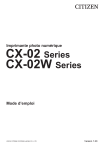
Lien public mis à jour
Le lien public vers votre chat a été mis à jour.
Caractéristiques clés
- Impression par transfert thermique par sublimation
- Résolution d'impression élevée (300/600 ppp)
- Compatibilité avec différents formats de papier (L, PC, 2L, 2PC, A4, etc.)
- Interface USB 2.0 pour une connectivité facile
- Entretien facile avec des instructions de nettoyage incluses
Questions fréquemment posées
Ouvrez le couvercle, retirez le porte-papier, insérez le rouleau de papier et assurez-vous qu'il est bien en place. Référez-vous à la page 12 du manuel pour des instructions détaillées.
Éteignez l'imprimante, ouvrez le mécanisme et retirez délicatement le papier coincé en suivant les instructions de la page 20.
Utilisez un chiffon doux humidifié avec de l'éthanol. Essuyez délicatement la tête d'impression. Pour plus de détails, consultez la page 25.
La série CX-02W est compatible avec les supports Digital (SD) et Pure Premium Digital (PP), chacun ayant des caractéristiques spécifiques pour différents types d'impression (voir page 11).